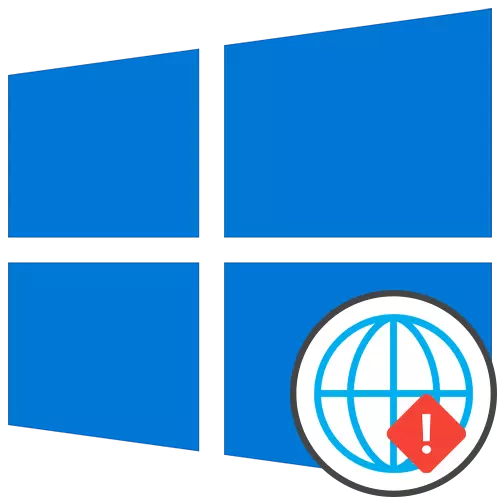
Rekomendasi Umum
Untuk memulainya, kami akan menganalisis rekomendasi umum yang dapat membantu mengatasi masalah yang sedang dipertimbangkan. Mereka didasarkan pada penyelesaian kesalahan kecil yang terkait dengan efisiensi Internet.- Nyalakan ulang komputernya. Selama proses ini, cache jaringan diatur ulang, dan beberapa pengaturan juga diperbarui. Ini akan membantu menghindari kebutuhan untuk menerapkan alat obat lain jika masalahnya terdiri dari kegagalan yang kecil.
- Mulai ulang router. Kira-kira sama berlaku untuk router. Seiring waktu, memori operasionalnya tersumbat, terutama ketika banyak perangkat terhubung secara bersamaan. Matikan router, lepaskan kabel daya selama sekitar satu menit, dan kemudian aktifkan kembali dengan memeriksa efektivitas manipulasi yang dihasilkan.
Jika, setelah reboot dangkal, masalahnya masih tersisa, pergi ke solusinya dengan cara yang lebih kompleks, tetapi dimulai dengan apakah akan lebih mudah. Khusus untuk ini kami telah menempatkan mereka dalam urutan efisiensi dan kesederhanaan implementasi.
Metode 1: Menggunakan Pemecahan Masalah
Metode termudah adalah dengan menggunakan pemecahan masalah. Hal ini disebabkan oleh fakta bahwa alat standar ini akan memindai jaringan secara independen, mengatur ulang beberapa parameter dan selesai menghubungkan kembali ke Internet, yang terkadang membantu menyelesaikan kegagalan yang gagal.
- Untuk membuka alat, perluas "Mulai" dan buka "Parameter".
- Di sana, pilih bagian "Perbarui dan Keamanan".
- Melalui menu kiri, pindah ke pemecahan masalah.
- Kemungkinan besar, di menu utama jendela ini tidak akan ada alat yang diperlukan, jadi Anda harus mengklik prasasti clicable "Advanced Troubleshooting Tools".
- Dalam menu yang terbuka, tentukan item "koneksi internet".
- Setelah memulai pemindaian, klik pada opsi "Pemecahan masalah koneksi Internet".
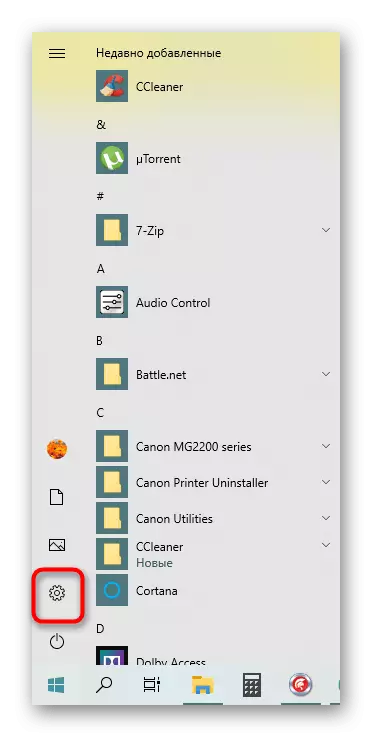
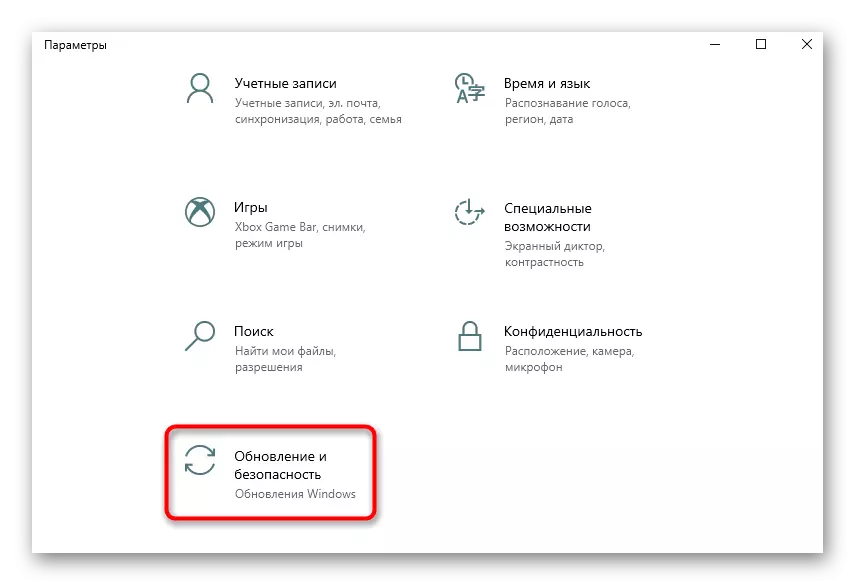
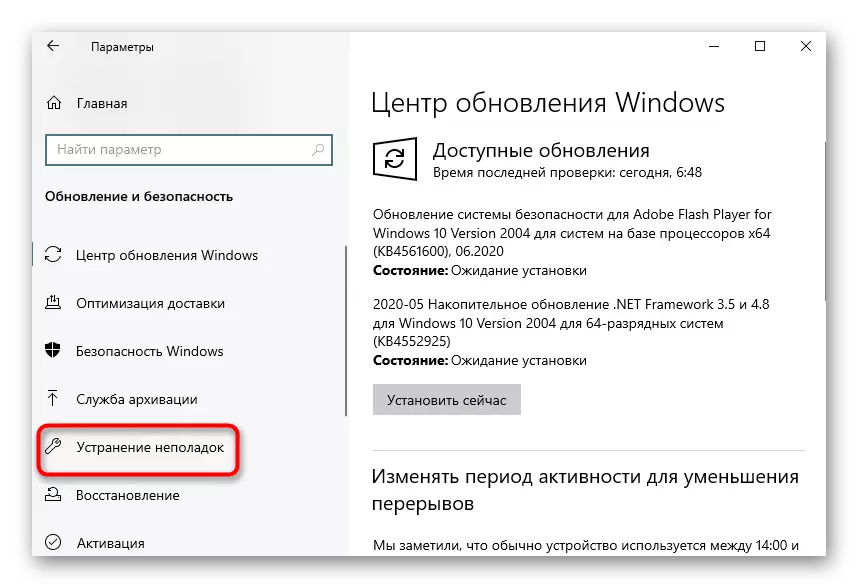
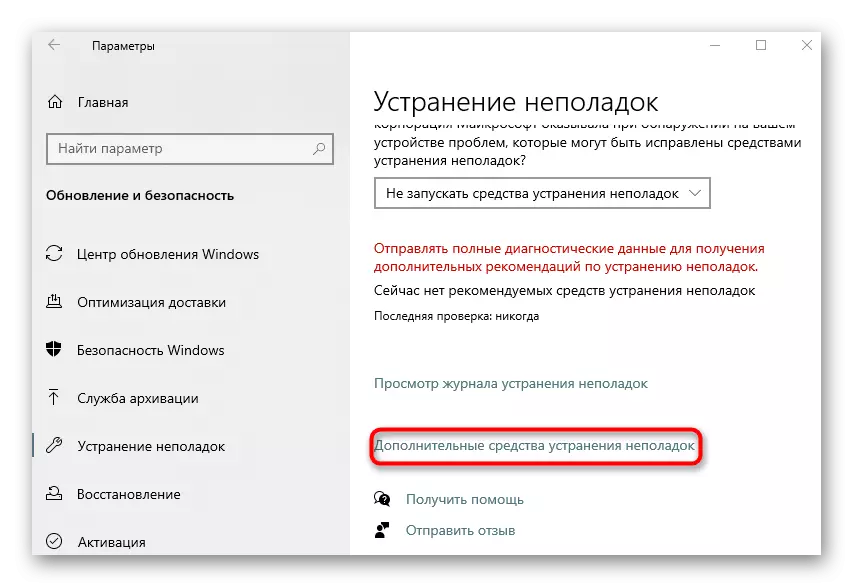
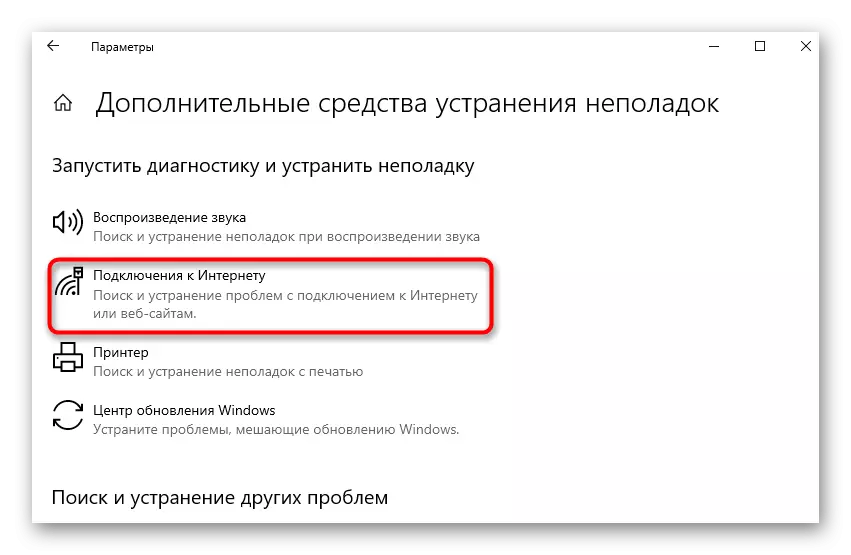
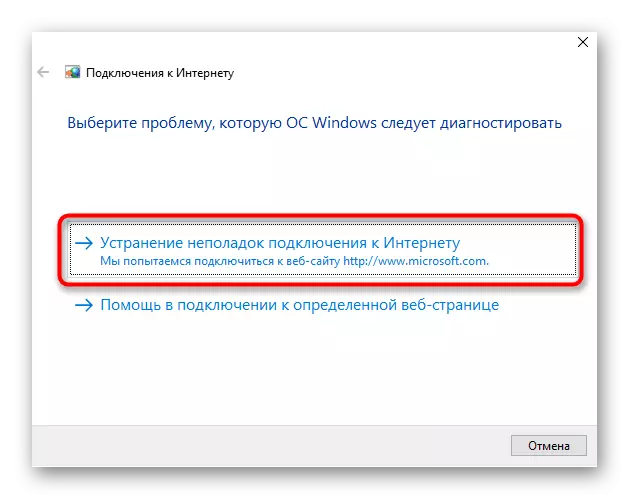
Tetap hanya menunggu pemindaian. Jika informasi muncul di layar bahwa langkah-langkah tambahan harus dilakukan, ikuti instruksi. Biasakan diri Anda dengan hasilnya dan pergi untuk menguji pekerjaan Internet jika utilitas berhasil menyelesaikan kesalahan.
Metode 2: Pengaturan Jaringan Reset Manual
Media yang dipertimbangkan di atas, meskipun me-reset konfigurasi jaringan, tetapi tidak mempengaruhi beberapa komponen yang dapat mempengaruhi pengoperasian protokol IPv6, oleh karena itu perlu untuk melaksanakan tugas itu sendiri dengan menggunakan "baris perintah".
- Buka "Mulai", temukan konsol dan jalankan atas nama administrator.
- Masukkan ada perintah Netsh WinSock First Catalog dan klik Enter.
- Anda harus menerima pemberitahuan bahwa pengaturan ulang katalog telah berhasil berlalu.
- Segera masukkan perintah Netsh int iPv6 reset.log perintah dan konfirmasikan.
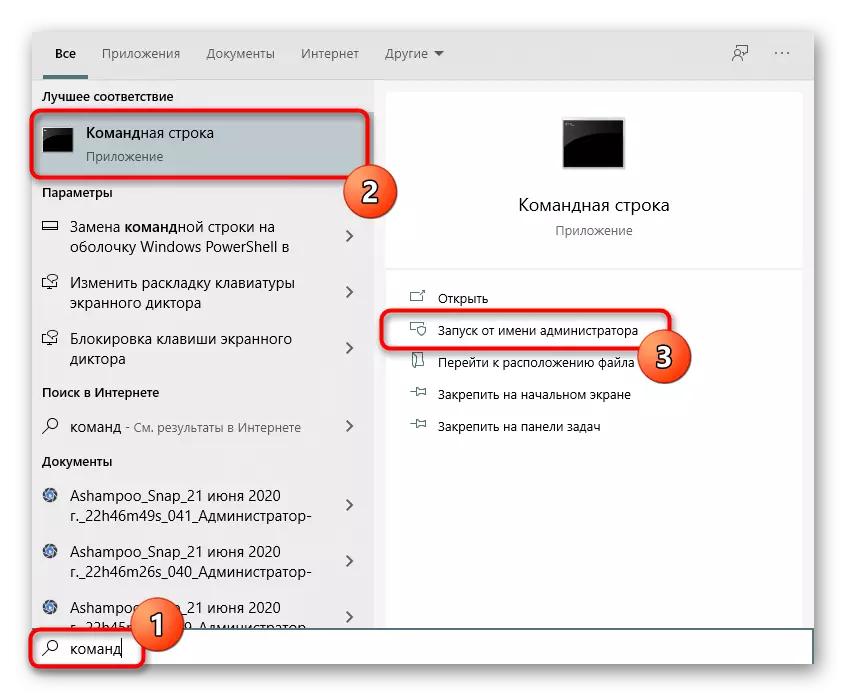
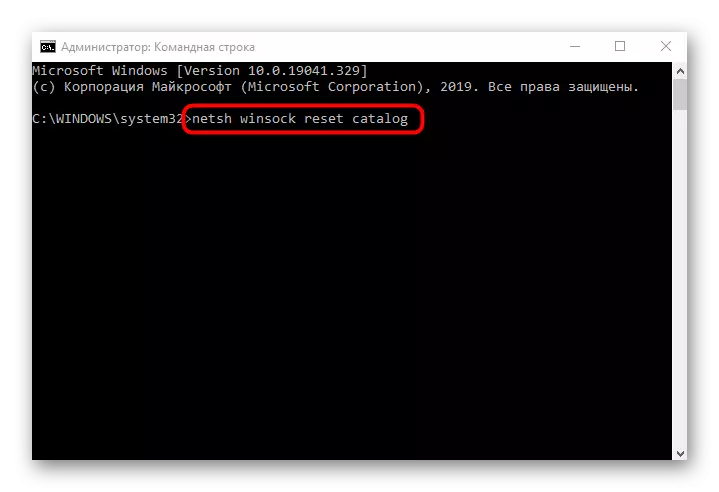
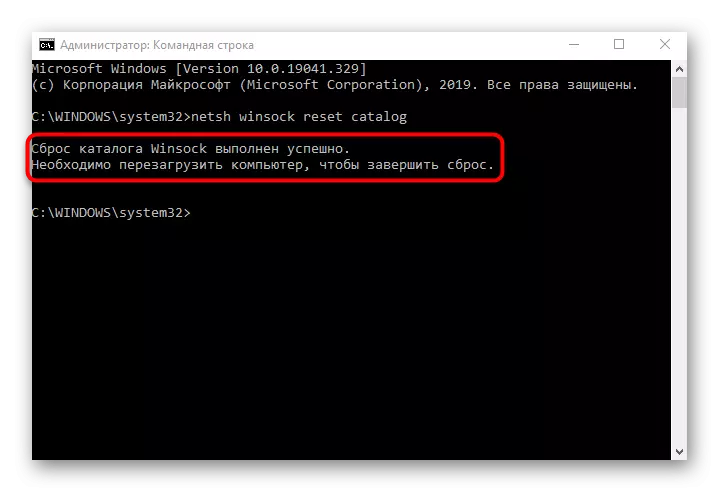
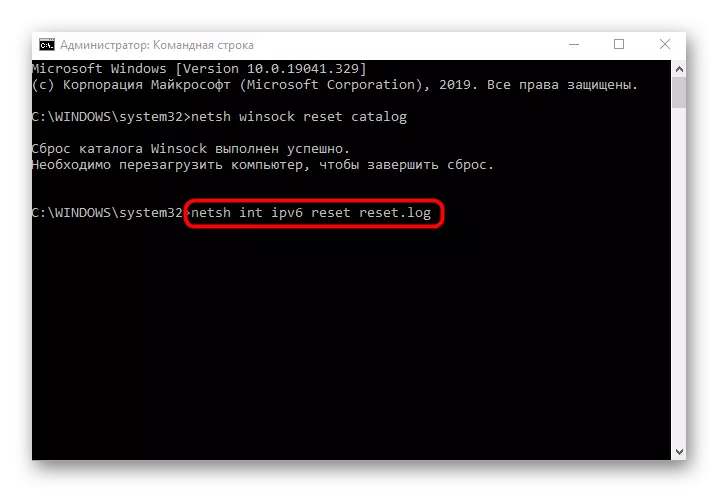
Tetap hanya untuk me-restart komputer sehingga semua perubahan dimasukkan ke dalam kekuatan. Setelah itu, bergabung kembali dengan jaringan dan pastikan akses ke jaringan muncul. Jika tidak, lanjutkan.
Metode 3: Memeriksa antarmuka web router
Banyak router modern secara default mendukung protokol IPv6 dan menyediakan akses ke jaringan, tetapi dalam beberapa model parameter ini harus dimasukkan sendiri. Jika dukungan default dinonaktifkan atau tindakan ini dilakukan oleh pengguna secara manual, tidak akan ada akses ke jaringan, jadi perlu untuk memeriksa antarmuka web router.
- Untuk memulai, masuk ke Pusat Internet untuk instruksi berikut.
- Setelah itu, dalam menu, temukan bagian atau item terpisah yang bertanggung jawab untuk dukungan IPv6.
- Secara default, halaman Status Koneksi terbuka, tetapi Anda harus pergi ke pengaturannya. Untuk melakukan ini, pilih bagian "Pengaturan IPv6".
- Aktifkan protokol ini dan pastikan bahwa penerimaan server DNS terjadi dalam mode otomatis.
Baca selengkapnya: Masuk ke antarmuka web router
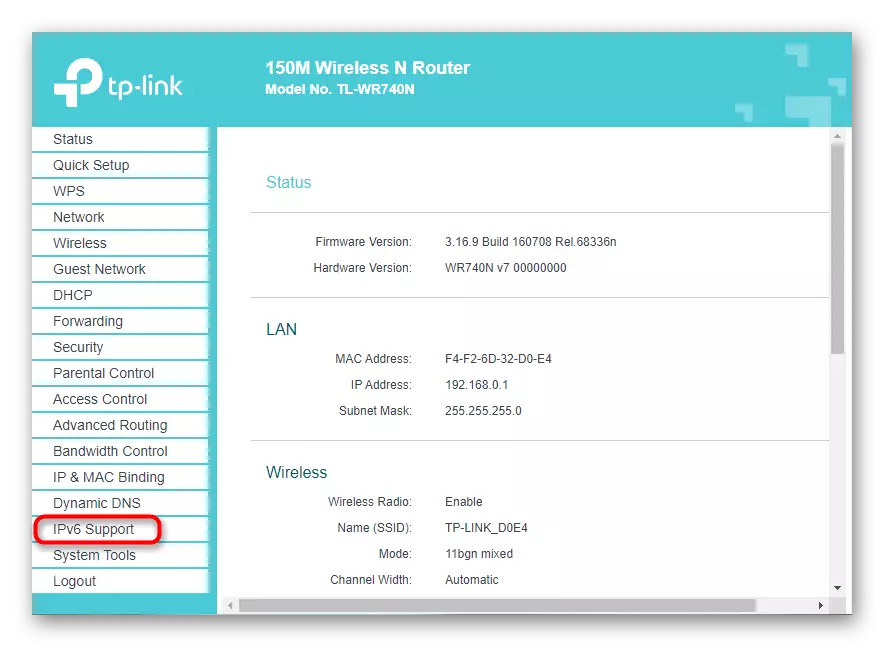
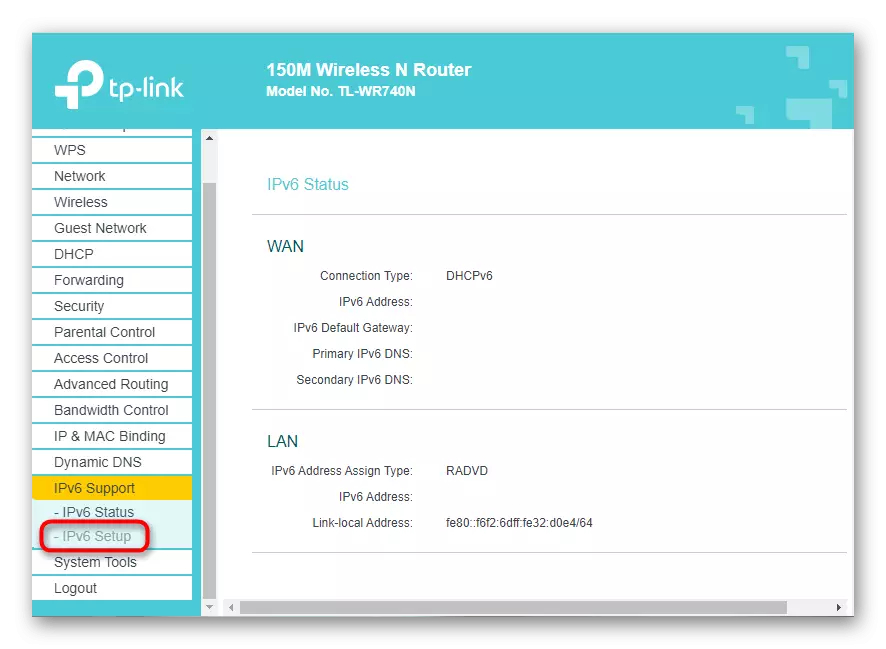
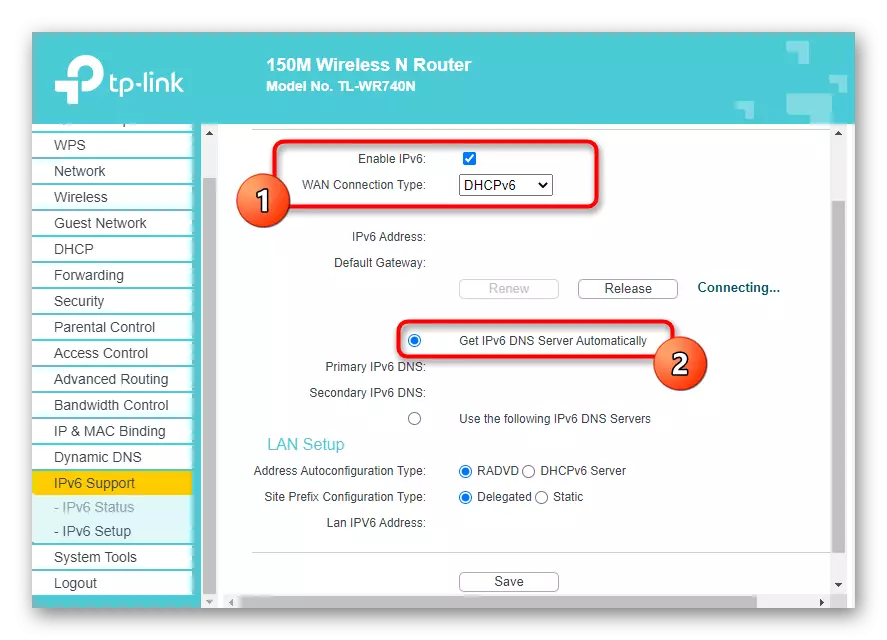
Simpan konfigurasi antarmuka web router dan restart perangkat jaringan ini. Setelah terhubung kembali ke jaringan, akan mungkin untuk mengetahui apakah "IPV6 tanpa akses ke jaringan" berhasil menyelesaikan kesalahan.
Metode 4: Nonaktifkan Layanan "Layanan IP Auxiliary"
Layanan sistem yang disebut "Layanan IP Auxiliary" tidak wajib, tetapi berfungsi dalam mode aktif. Kadang-kadang aksinya mengganggu pengoperasian protokol IPv6, yang menyebabkan kesalahan dengan akses Internet. Anda dapat memeriksanya dengan layanan yang dinonaktifkan secara manual, yang dilakukan seperti ini:
- Buka "Mulai" dan melalui pencarian untuk menemukan aplikasi "Layanan".
- Dalam daftar, temukan "Layanan IP Auxiliary" dan klik dua kali pada IT LKM.
- Tandai jenis mulai manual, lalu klik "Stop" untuk menyelesaikan layanan.
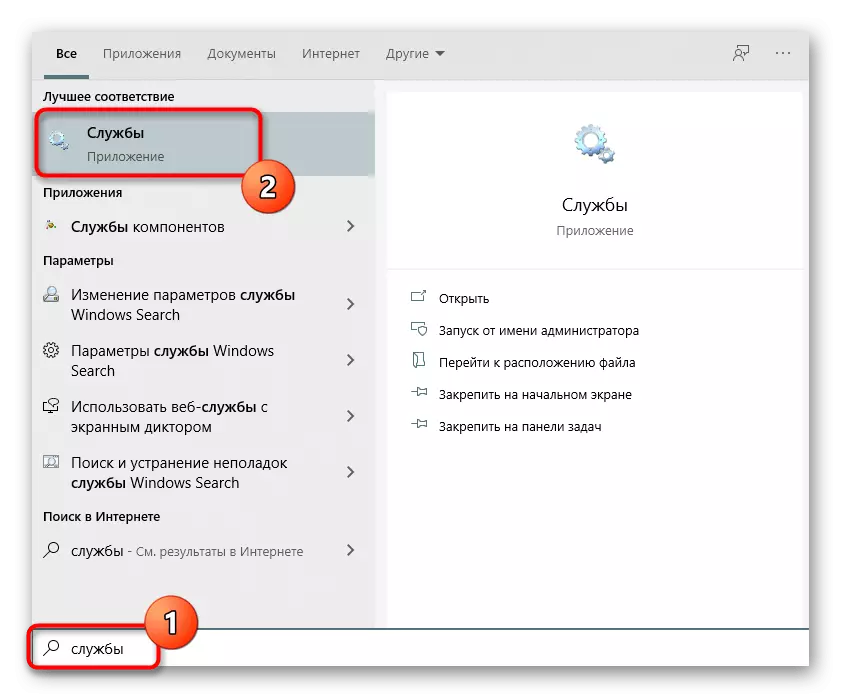
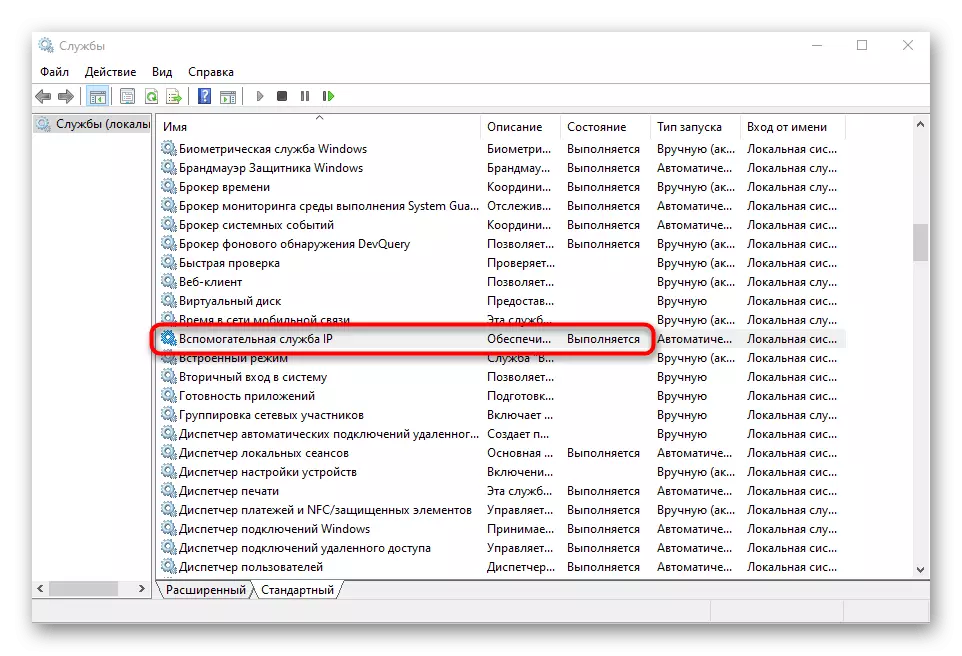
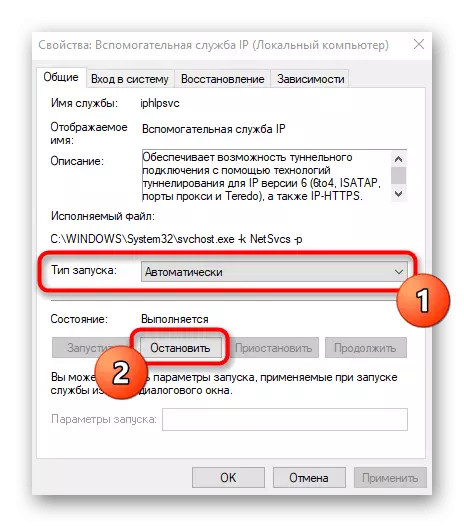
Wajib akan diminta untuk mem-boot ulang sistem operasi sehingga perubahan telah dimasukkan.
Metode 5: Mematikan VPN dan Proxy
Menggunakan VPN atau server proxy juga dapat memiliki dampak negatif pada kebenaran Internet, sehingga Anda perlu mematikan komponen-komponen ini untuk memeriksa. Dengan VPN dan Proxy Windows 10 standar ini terjadi seperti ini:
- Melalui "Mulai", buka "Parameter".
- Di sana, pilih bagian "Jaringan dan Internet".
- Buka kategori "VPN" dan pastikan bahwa koneksi VPN hilang. Jika perlu, hapus atau putuskan sambungannya.
- Hal yang sama dilakukan dengan "Proxy Server" dengan mengatur penentuan otomatis parameter.
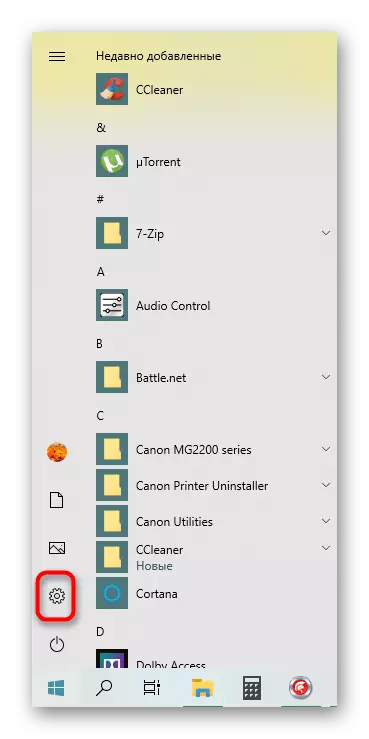
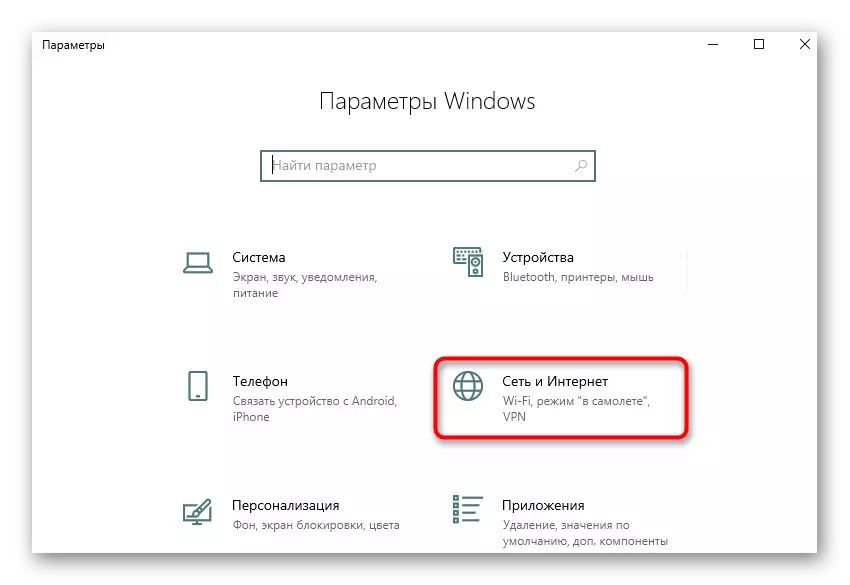
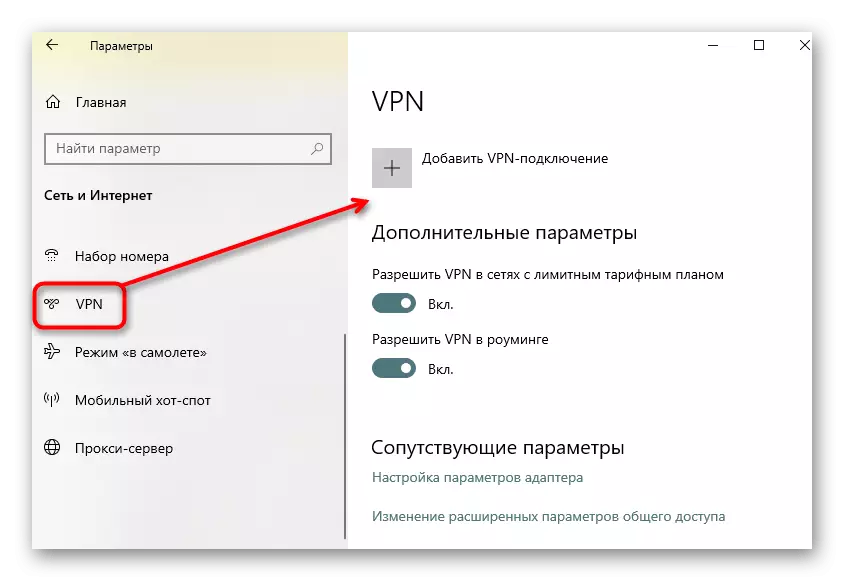
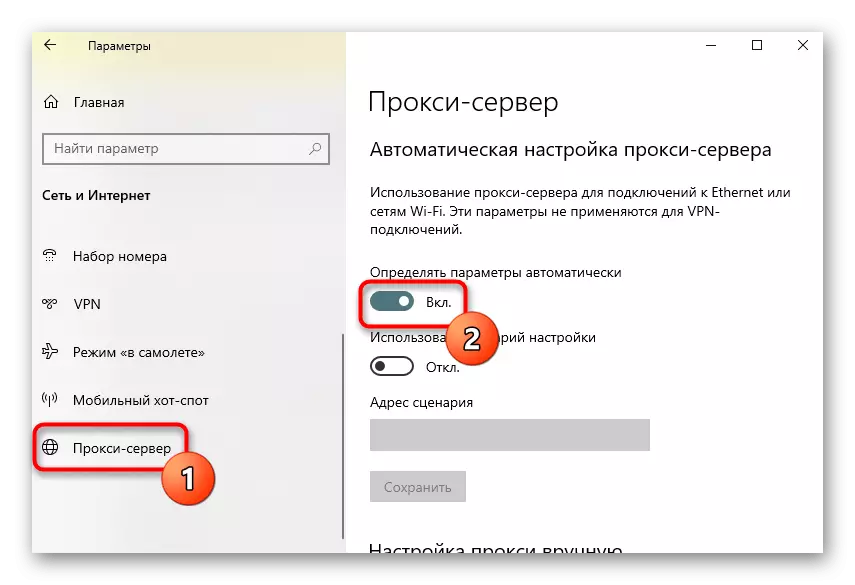
Jika kita berbicara tentang program proxy atau VPN yang diunduh secara manual, mereka juga disarankan untuk menonaktifkannya. Untuk melakukan ini, buka pengaturan perangkat lunak itu sendiri dan nonaktifkan, lalu periksa pengoperasian jaringan.
Metode 6: Putuskan sambungan Firewall Windows
Mari kita beralih ke opsi yang jarang efektif, tetapi dalam beberapa kasus membantu. Yang pertama adalah untuk menonaktifkan sementara untuk sementara standard windows firewall, karena aturan defaultnya dapat memblokir paket protokol IPv6 yang masuk atau keluar, yang mengarah pada masalah dengan menghubungkan ke jaringan. Baca lebih lanjut tentang ini dalam instruksi lebih lanjut.
Baca selengkapnya: Matikan firewall di Windows 10
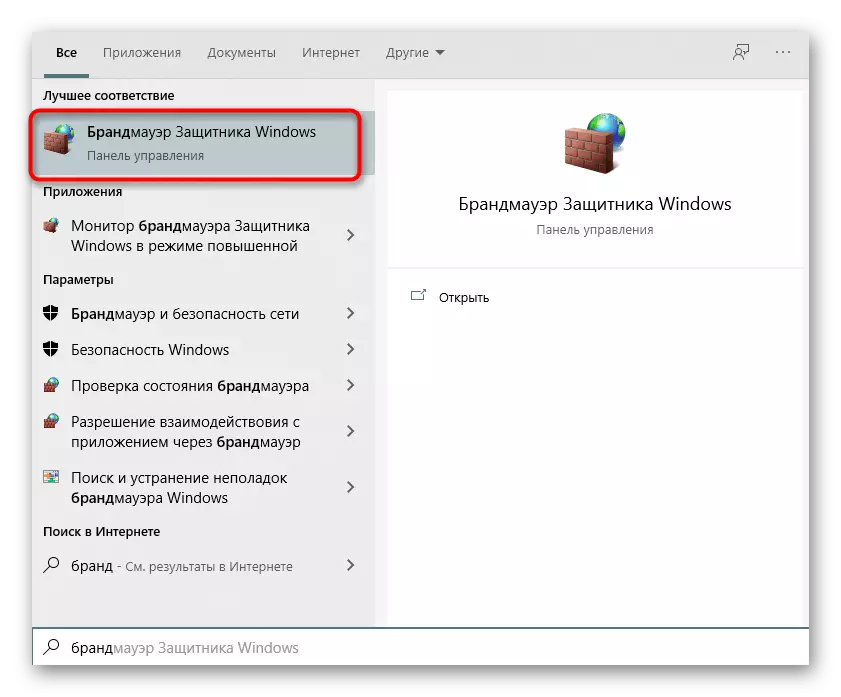
Metode 7: Memeriksa Protokol dalam Pengaturan Adaptor Jaringan
Secara default, dukungan IPv6 di Windows 10 diaktifkan, dan parameternya diperlukan. Namun, kadang-kadang pengguna sendiri dapat mengubahnya dan lupa bahwa pada akhirnya menyebabkan masalah yang dipertimbangkan. Periksa konfigurasi protokol secara manual tidak akan sulit.
- Untuk melakukan ini, melalui menu "Parameter" pergi ke "Jaringan dan Internet".
- Di bagian pertama "status", klik ubin "Pengaturan Adaptor Pengaturan".
- Tentukan koneksi aktif, tekan PCM di atasnya dan temukan item "Properties".
- Pastikan bahwa centang di dekat "IP versi 6 (TCP / IPv6)" diinstal, dan klik dua kali tombol kiri mouse pada item ini.
- Jika produksi IP dan DNS terjadi dalam mode otomatis, cukup tutup jendela ini, jika tidak memindahkan spidol ke nilai yang sesuai.
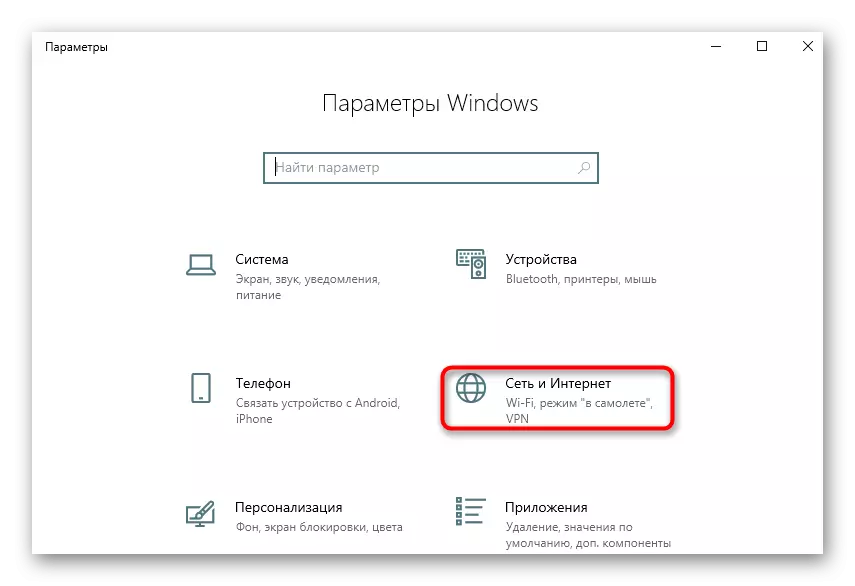
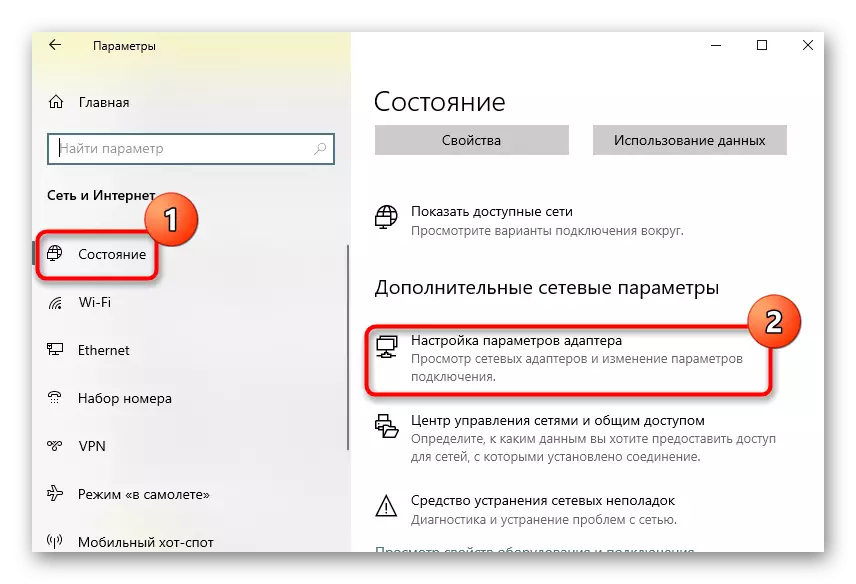
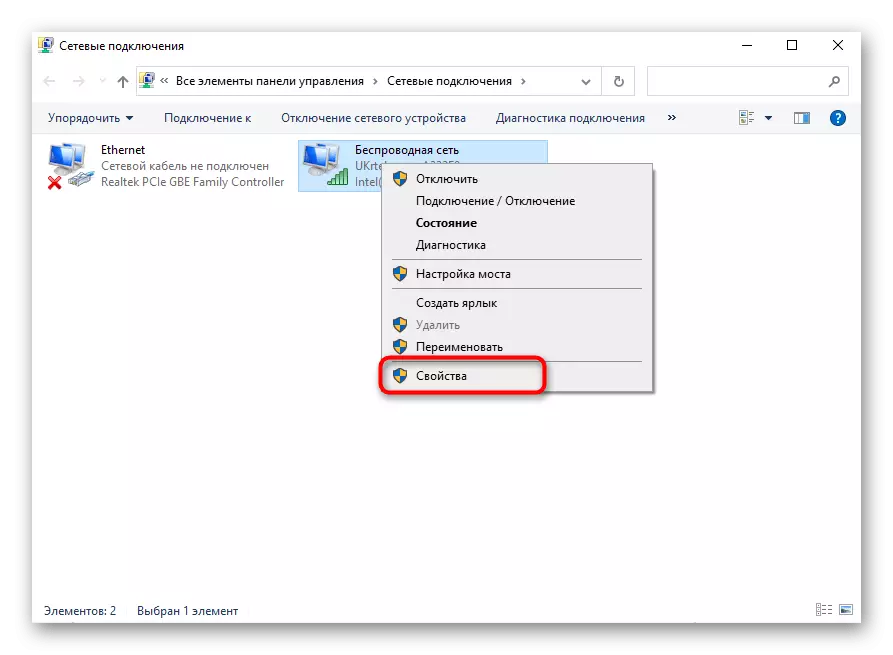
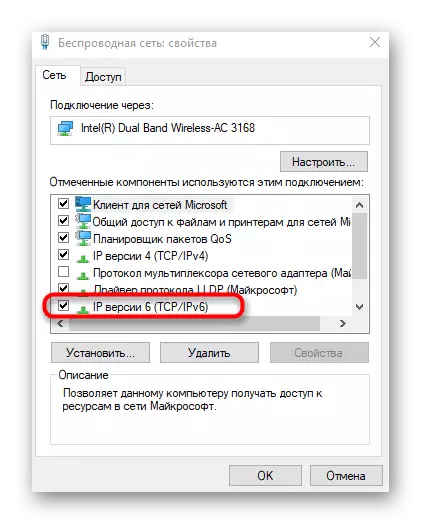
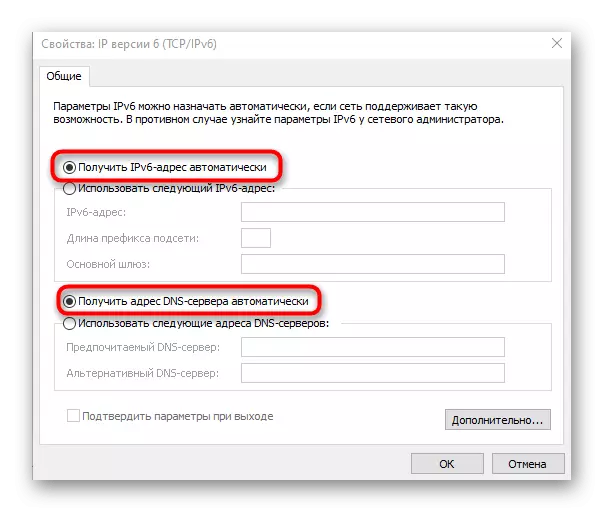
Reboot komputer setelah melakukan tindakan ini tidak diperlukan, itu cukup hanya untuk terhubung kembali ke jaringan dan memeriksa internet.
Metode 8: Memperbarui driver jaringan
Kadang-kadang tidak ada akses ke jaringan hanya karena driver jaringan yang hilang atau usang, yang mengarah pada munculnya konflik di tingkat program. Ini berlaku untuk adaptor jaringan dan modul Wi-Fi yang dibeli oleh pengguna sendiri. Kami menyarankan untuk menghubungi tautan ini di bawah ini untuk mengetahui informasi tentang memperbarui driver, mengimplementasikan operasi ini dan mencari tahu apakah efek ini memberikan efek ini.
Baca lebih lajut:
Cari dan instalasi driver untuk kartu jaringan
Pemasangan perangkat lunak untuk adaptor jaringan di Windows 10
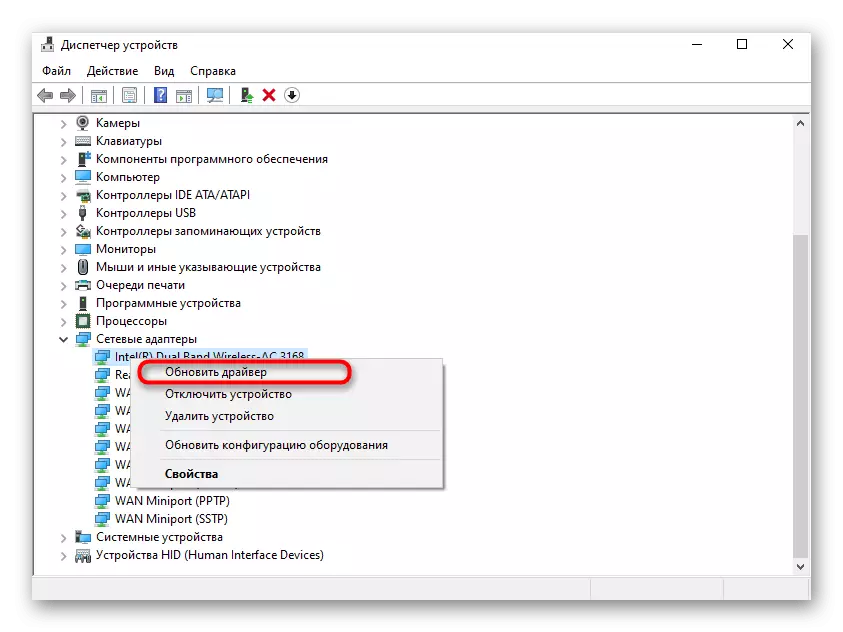
Jika tidak ada yang dibantu di atas, itu tetap hanya berlaku untuk dukungan teknis penyedianya, menggambarkan situasi dalam detawi. Mungkin ada masalah pada garis atau dengan pelanggan tertentu. Setelah referensi, penyedia layanan Internet harus memeriksa ulang kualitas sinyal dan menyelesaikan kesalahan jika mereka.
